Správa webových stránek WordPress: Klíč k úspěchu
Mít web na platformě WordPress a efektivně ho spravovat jsou dvě zcela odlišné věci. Vyžaduje to pravidelnou péči, která zahrnuje zálohování dat, instalaci aktualizací, bezpečnostní kontroly a v neposlední řadě, obměnu obsahu. Tyto úkoly mohou působit náročně, zejména pro jedince, kteří nemají technické zázemí.
Když se váš web nachází v procesu rozsáhlejší údržby, je klíčové dát mu „oddych“. Právě zde se uplatní režim údržby WordPress, který vám umožňuje provádět změny, aniž by to ovlivnilo celkový dojem uživatelů. Je to, jako byste umístili ceduli „Probíhají stavební práce, omlouváme se za dočasné komplikace“.
Během aktivního režimu údržby můžete nerušeně provádět potřebné úpravy. V tomto textu vám představíme režim údržby WordPress, zdůrazníme jeho význam a ukážeme vám, jak ho můžete aktivovat nebo deaktivovat podle potřeby. Osvojením si těchto dovedností budete schopni efektivněji spravovat svůj web.
Úskalí při správě webu WordPress
Údržba webu na WordPress může zahrnovat mnoho úkolů a výzev, ale výsledek vždy stojí za to. Mezi běžné problémy, se kterými se můžete setkat, patří:
Bezpečnost
Vzhledem k tomu, že většina webů je založena na WordPressu, je pro hackery lákavým cílem. Webové stránky tak často čelí malware, útokům hrubou silou a chybám v šablonách a pluginech. Proto je prvním krokem udržovat web, šablony a pluginy aktualizované a používat silná hesla. Měli byste také zvážit instalaci kvalitního bezpečnostního pluginu.
Pluginy a šablony
WordPress prochází pravidelnými aktualizacemi, ale pluginy a šablony nemusí vždy držet krok. Mohou tak vzniknout problémy s kompatibilitou, které se projeví nefunkčností, chybami v rozvržení a dalšími problémy. Proto je klíčové udržovat pluginy a šablony aktuální, aby správně fungovaly s nejnovější verzí WordPressu.
Výkon
Pokud se váš web načítá pomalu, negativně to ovlivňuje uživatelský komfort a snižuje vaše pozice ve vyhledávačích. V takovém případě je třeba implementovat techniky ukládání do mezipaměti, optimalizovat kompresi obrázků, využívat sítě pro doručování obsahu a dbát na kvalitní kódování.
Zálohování a obnova dat
Mohou nastat situace, kdy z různých důvodů dojde ke ztrátě dat vašich stránek. Může jít o selhání serveru, kybernetické útoky, náhodné smazání apod. Proto je nutné pravidelně zálohovat svůj web a mít připravený spolehlivý plán obnovy dat.
Databáze
Pokud provozujete web na WordPressu, který se rozrůstá, může časem dojít k problémům s výkonem v důsledku přetížené databáze. Je proto nezbytné provádět její pravidelnou optimalizaci a udržovat ji „čistou“, aby se zvýšila její rychlost a spolehlivost.
SEO a obsah
Pro udržení dobrého SEO a úspěšné obsahové strategie je nutná neustálá péče. Je důležité průběžně vyhledávat potenciální klíčová slova, optimalizovat web pro vyhledávače a držet krok s neustálými změnami algoritmů vyhledávačů.
Vzhled webových stránek
Udržování moderního a flexibilního vzhledu webu vyžaduje pravidelnou práci a zároveň je nutné dbát na uživatelský komfort. Jak se mění očekávání uživatelů, musíte i vy vylepšovat design svého webu a aplikovat nové designové trendy.
Škálovatelnost
Rozvíjející se web znamená více návštěvníků a náročnější správu. Proto je třeba rozšiřovat infrastrukturu vašeho webu, což je náročný úkol v oblasti údržby.
Právní aspekty
Dodržování různých předpisů, jako je GDPR nebo ochrana osobních údajů, je dalším úkolem, který je potřeba řešit, aby váš web fungoval správně. Proto je nutné aktualizovat web podle aktuálních právních norem a provést případné úpravy.
Jak vidíte, existuje mnoho výzev, které je potřeba zvládnout při údržbě webu na WordPressu. Nicméně s neustálými aktualizacemi, bezpečnostními kontrolami a úpravami dle potřeby, se s těmito problémy můžete vypořádat. Pro složitější technické záležitosti však neváhejte vyhledat odbornou pomoc.
Režim údržby WordPress
Režim údržby zabraňuje návštěvníkům v prohlížení vašich webových stránek a upozorňuje je na to, že je web dočasně nedostupný. V podstatě funguje jako tlačítko pauzy pro váš web a umožňuje vám pracovat v zákulisí.
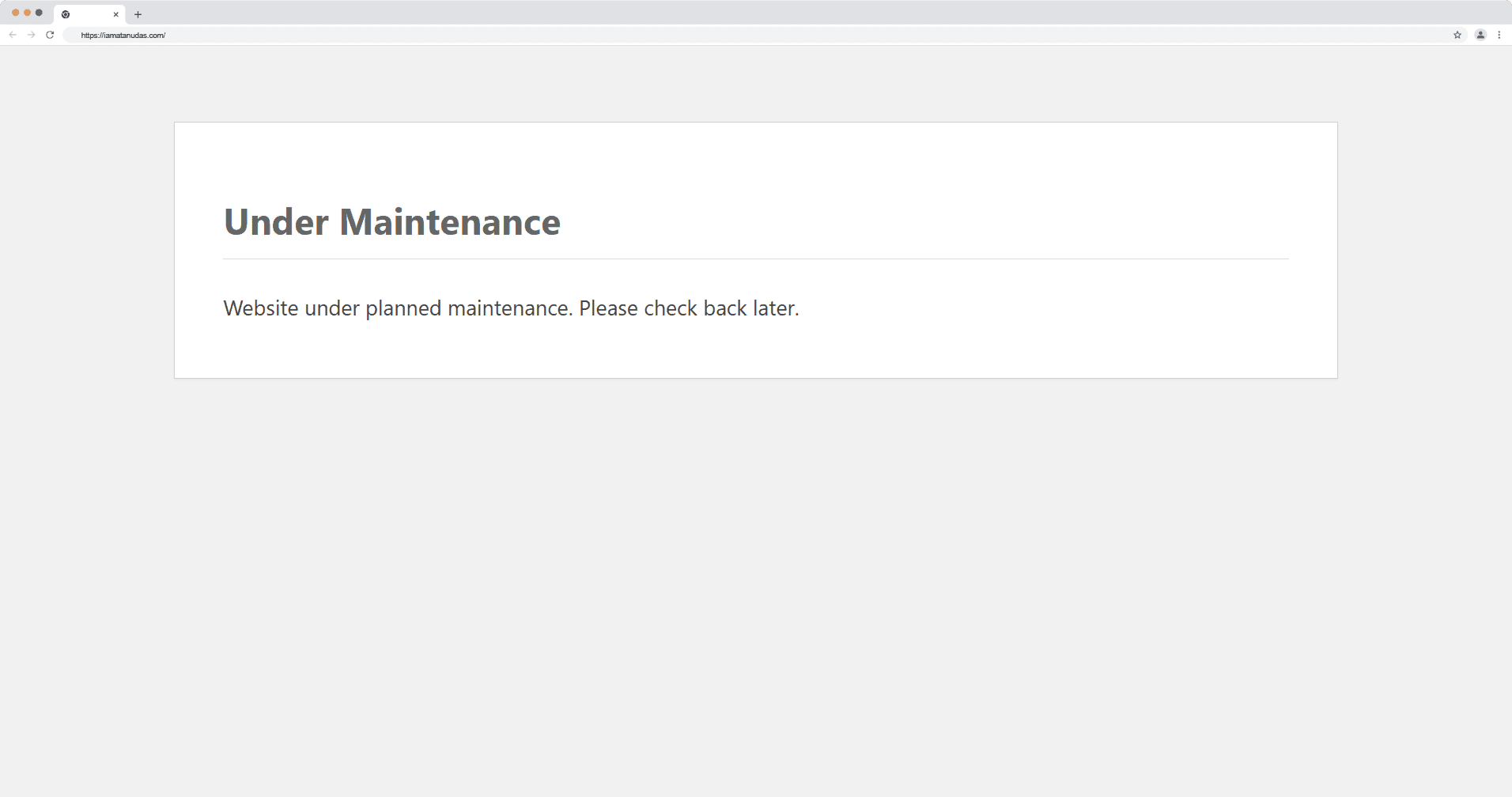
Když je váš web v režimu údržby, návštěvníci uvidí zprávu o tom, že na webu právě probíhá údržba. Tuto zprávu si můžete přizpůsobit tak, aby ladila s vizuálním stylem a hlasem vaší značky. Můžete také zobrazit odhadovaný čas, kdy bude váš web opět v provozu.
Zpráva o režimu údržby pomáhá regulovat očekávání návštěvníků, protože jim zabraňuje v interakci s nefunkčními prvky nebo pomalým načítáním. Během režimu údržby můžete provádět následující:
- Aktualizovat verzi WordPress
- Aktualizovat šablony nebo pluginy
- Měnit kód v backendu
- Provádět designové úpravy v uživatelském rozhraní
- Konfigurovat pluginy a šablony
- Provádět aktualizace obsahu
- Opravovat chyby a bezpečnostní problémy
Po dokončení výše uvedených úkonů jednoduše vypněte režim údržby. Váš web se vrátí do původního stavu se všemi aktualizacemi, které budou dostupné pro návštěvníky.
Díky režimu údržby se můžete ujistit, že i přes rozsáhlé zákulisní změny, uživatelé budou mít bezproblémový zážitek. Jedná se o klíčovou funkci pro efektivní správu webu na WordPress.
Kdy použít režim údržby WordPress
Existují situace, kdy je nezbytné uvést váš web WordPress do režimu údržby. Hlavním důvodem je zajištění plynulého uživatelského zážitku a minimalizace prostojů, aby zůstala zachována spolehlivost webu.

Zde jsou typické scénáře, kdy je vhodné zapnout režim údržby:
Aktualizace webu
Aktualizace webu je jedním z nejčastějších případů použití režimu údržby. Může se jednat o aktualizaci základní šablony nebo pluginů WordPress.
Někdy může aktualizace šablony nebo pluginu způsobit krátkodobé problémy s funkčností a efektivitou webu. Pokud však zapnete režim údržby, návštěvníci se s těmito problémy nesetkají.
Řešení chyb
Kdykoliv se na vašem webu objeví chyba, nebo je potřeba okamžitá oprava, režim údržby je ideálním řešením. Umožní vám zaměřit se na řešení problému, aniž by se návštěvníci setkali s chybovou hláškou.
Aktualizace obsahu
Při aktualizaci obsahu webu je zapnutí režimu údržby velice praktické. Během tohoto režimu můžete nejen aktualizovat obsah, ale i upravovat design webových stránek.
Redesign webu
Kompletní redesign webu je rozsáhlý projekt, který může mít velký dopad na celkový vzhled webu. Proto byste měli režim údržby používat po celou dobu procesu redesignu. Uživatelský zážitek tak zůstane neporušen, a místo rozbitého designu se jim zobrazí až jeho finální verze.
Testování nových funkcí
Pokud chcete na web zavést nové prvky a funkce, aktivace režimu údržby při testování těchto funkcí zajistí, že uživatelský zážitek vašich návštěvníků nebude ohrožen.
Přesun serveru
Při přesouvání webu na nový server může dojít k určitým nestabilitám a výpadkům. Využitím režimu údržby můžete během tohoto procesu zachovat pozitivní dojem návštěvníků.
Údržba databáze
Údržba databáze je komplexní úkol a během tohoto procesu je nezbytné aktivovat režim údržby. Zajistíte tak, že uživatelé nebudou interagovat s webem, když databázi optimalizujete, opravujete nebo čistíte, a předejdete potenciálnímu poškození dat nebo zpomalení webu.
Bezpečnostní záplatování
Objevení narušení bezpečnosti na vašem webu by nebylo příjemné. V takové chvíli se režim údržby stává ochranou. Umožní vám identifikovat a vyřešit případné bezpečnostní problémy, aniž by byl web vystaven zvýšenému riziku.
Doporučujeme s publikem komunikovat a průběžně je informovat o důvodu údržby webu. Informujte je také o očekávané době odstávky, aby se na web vrátili, jakmile bude opět aktivní.
Jak aktivovat/deaktivovat režim údržby WordPress
Režim údržby webu na WordPressu můžete aktivovat dvěma způsoby. První je manuální postup, který lze provést dvěma různými cestami:
- Přidejte soubor s názvem
.maintenancedo kořenového adresáře webu a vložte do něj příslušný kód. - Nebo upravte soubor
function.phpa vložte do něj kód.
Druhý přístup je jednodušší, protože vyžaduje instalaci pluginu. S pluginem je celý proces mnohem snazší.
Doporučujeme využít manuální postup, protože přidání dalšího pluginu může web zpomalit. Pokud se však chcete vyhnout komplikacím s konfigurací souborů WordPress, použití pluginu bude rozumné.
#1. Aktivace nebo deaktivace režimu údržby z kořenového adresáře
Chcete-li zapnout režim údržby pomocí souboru .htaccess, musíte získat přístup do cPanelu poskytovatele hostingu. Zde jsou kroky, které je potřeba provést:
Krok 1: Po přihlášení do svého hostingového účtu přejděte do cPanelu.
Krok 2: V cPanelu přejděte do Správce souborů.
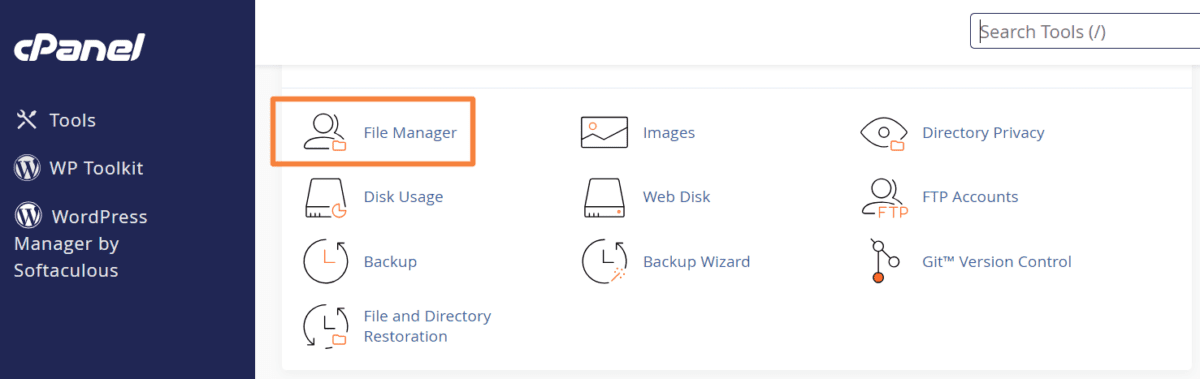
Krok 3: Přejděte do složky public_html, která je kořenovým adresářem vašeho webu WordPress.
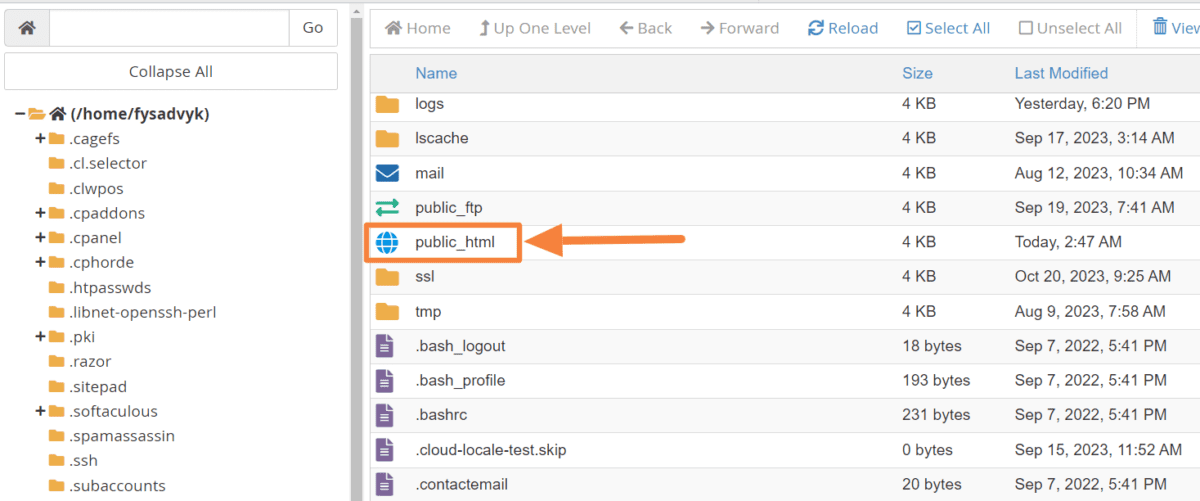
Krok 4: V této složce vytvořte soubor .maintenance a uložte ho.
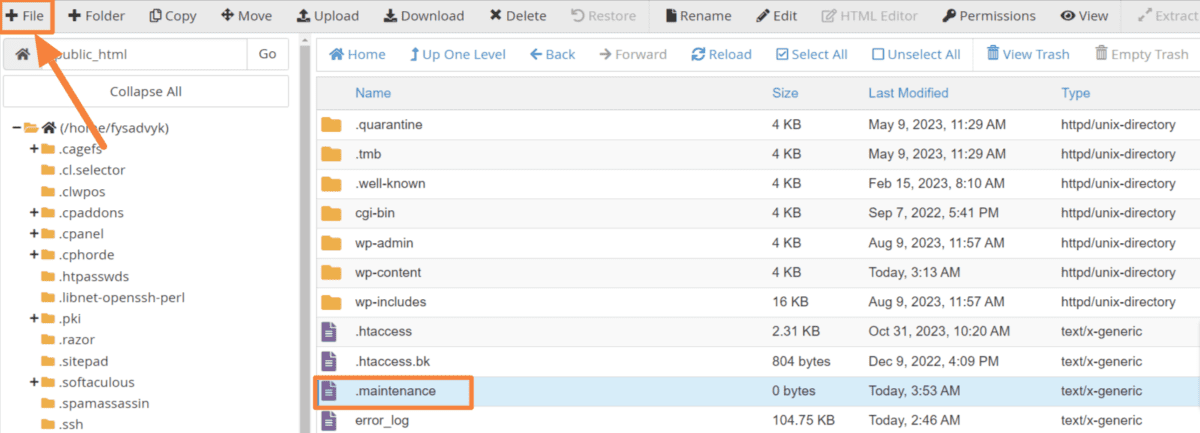
Krok 5: Klikněte pravým tlačítkem myši na soubor .maintenance a zvolte „Upravit“.

Krok 6: Vložte následující kód do souboru a klikněte na tlačítko „Uložit změny“:
<?php $upgrading = time(); ?>
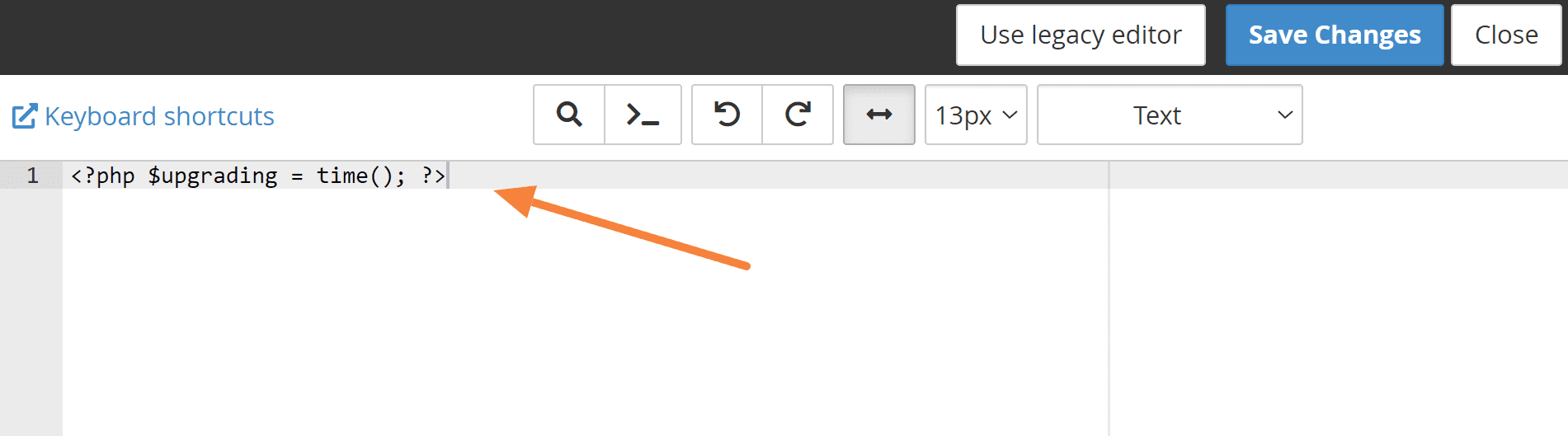
Poznámka: Tento kód komunikuje s vaším webem WordPress a signalizuje, že probíhá proces aktualizace webu.
Krok 7: Chcete-li aktivovat režim údržby, stačí přejít na váš web. Uvidíte zprávu oznamující, že je dočasně nedostupný z důvodu plánované údržby. Zkuste to prosím později.
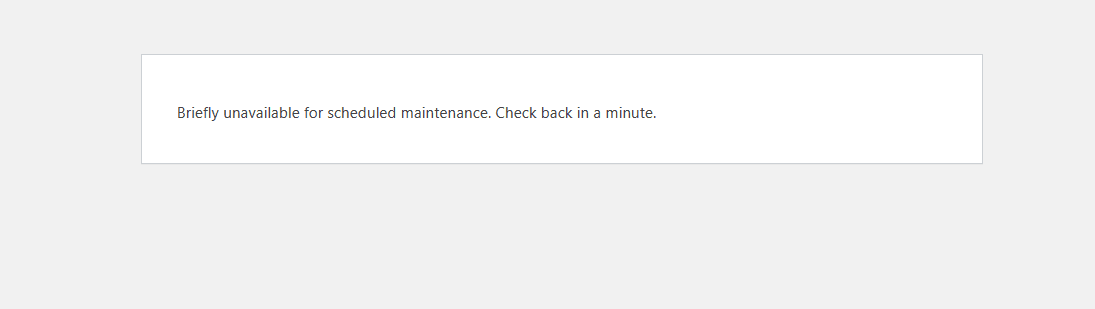
Krok 8 (Volitelné): Do adresáře /wp-content/ můžete přidat soubor maintenance.php a upravit zprávu o údržbě. Můžete si také vytvořit vlastní stránku údržby pomocí PHP, CSS a HTML.
Deaktivace režimu údržby: Chcete-li režim údržby deaktivovat a obnovit přístup návštěvníků na web, je nutné po dokončení údržby smazat soubor .maintenance.
Nyní se podíváme na další manuální postup aktivace režimu údržby.
#2. Aktivace nebo deaktivace režimu údržby pomocí souboru function.php
Režim údržby můžete aktivovat také úpravou souboru function.php na vašem webu. Nicméně pro to je nutné upravit soubor šablony a vložit do něj kód. Postup je následující:
Krok 1: Přihlaste se do webu a zvolte „Vzhled“ > „Editor šablon“. Poté vyberte soubor functions.php, který je na pravé straně obrazovky.
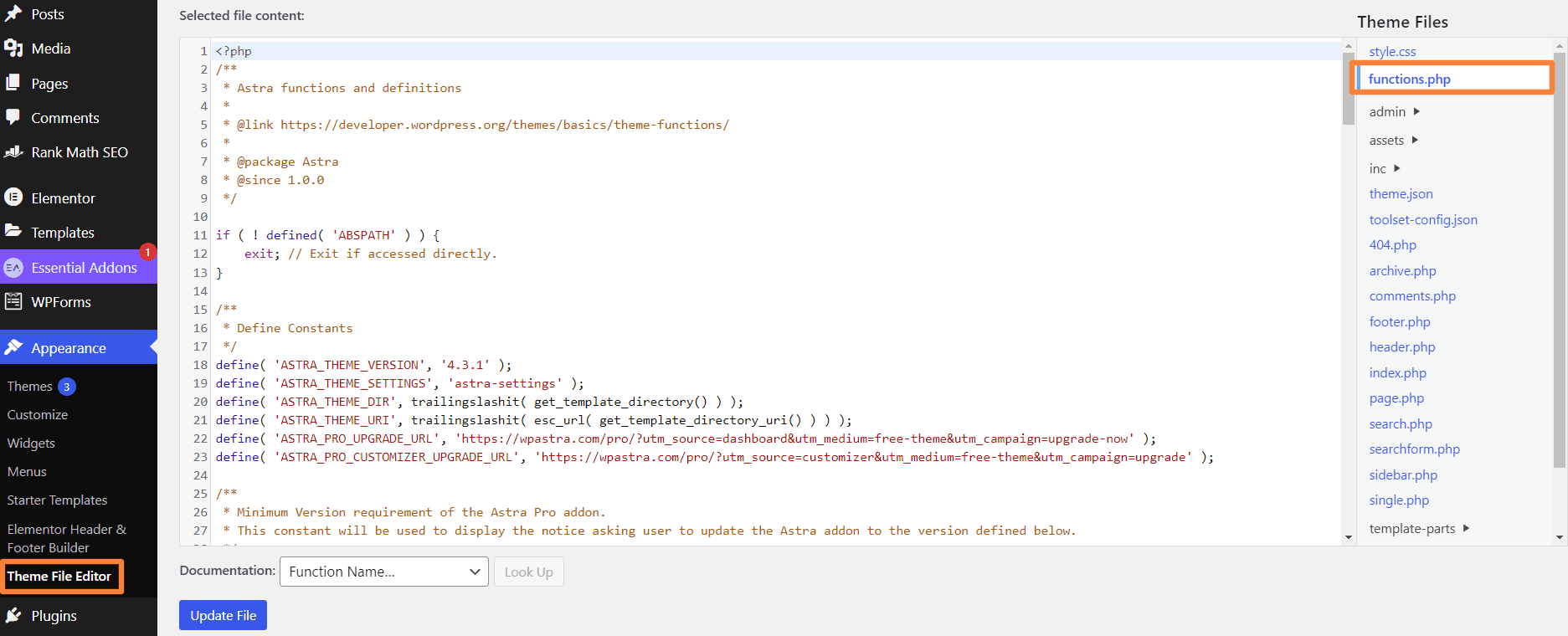
Krok 2: Vzhledem k tomu, že budete upravovat soubor function.php, vytvořte si jeho kopii a uložte ji do svého zařízení jako zálohu.
Krok 3: Přejděte na konec souboru functions.php, zkopírujte následující kód a vložte ho do souboru:
function wp_maintenance_mode(){
if(!current_user_can('edit_themes') || !is_user_logged_in()){
wp_die('<h1>Probíhá údržba</h1><br />Web je momentálně nedostupný z důvodu plánované údržby. Zkuste to prosím později.');
}
}
add_action('get_header', 'wp_maintenance_mode');
Poznámka: Tento kód kontroluje, zda je aktuální uživatel přihlášen a zda může upravovat šablony. Pokud ne, zobrazí se zpráva o údržbě.
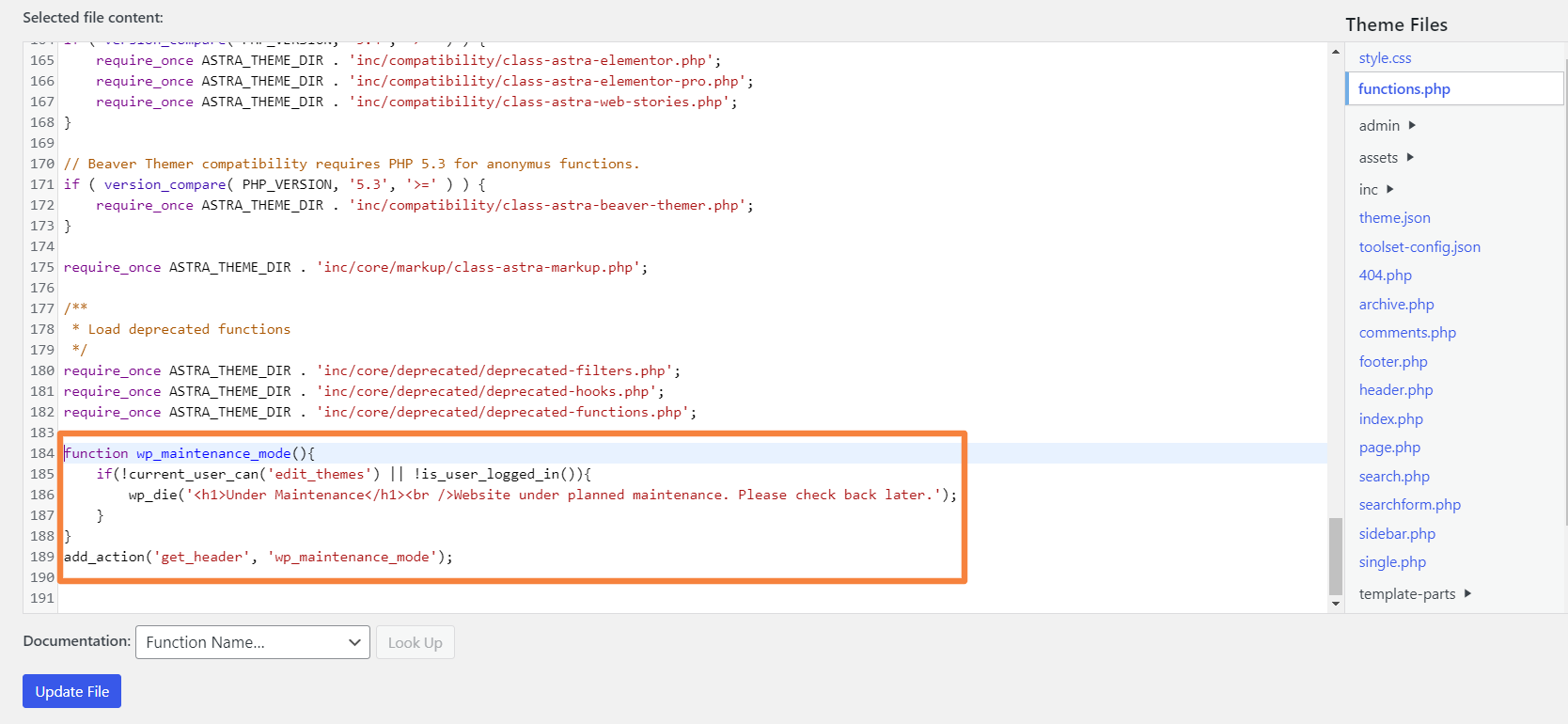
Krok 4: Po vložení kódu uložte změny kliknutím na tlačítko „Aktualizovat soubor“.
Krok 5: Nyní přejděte na váš web a zjistěte, zda je aktivní režim údržby. Výchozí stránka režimu údržby bude vypadat takto:
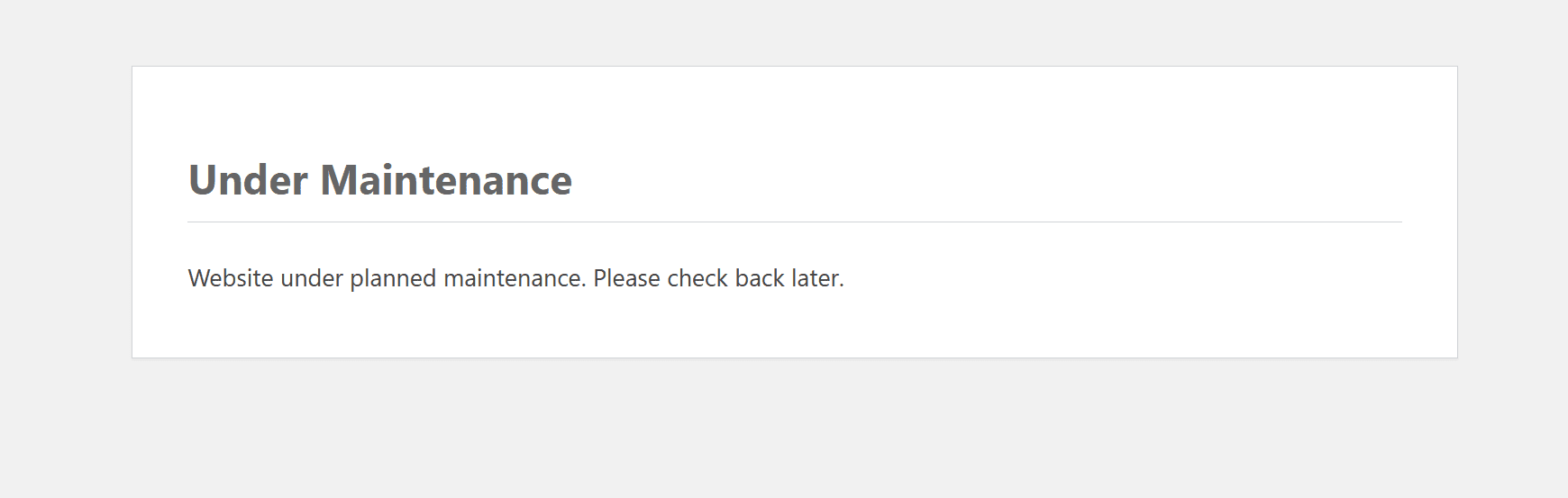
Deaktivace režimu údržby: Chcete-li tentokrát režim údržby deaktivovat, musíte přejít do souboru function.php a jednoduše odstranit kód, který jste předtím vložili. Poté znovu klikněte na tlačítko „Aktualizovat soubor“, abyste změny uložili. A je to, režim údržby je nyní na vašem webu vypnutý.
Výchozí stránka údržby vypadá stroze a neobsahuje žádné další informace. Pokud si chcete jednoduše vytvořit vlastní stránku režimu údržby, která bude komunikovat s vašimi návštěvníky, pak je lepší volbou použití pluginu. Nebudete tak muset provádět žádné manuální kroky a stránku si budete moci přizpůsobit s větší flexibilitou.
#3. Aktivace nebo deaktivace režimu údržby pomocí pluginu
Pokud se chcete vyhnout manuálním postupům, jednoduše použijte plugin. K dispozici je mnoho pluginů pro režim údržby WordPress, my použijeme plugin LightStart.
Zde je návod:
Krok 1: Začněte instalací a aktivací pluginu LightStart na vašem webu WordPress.
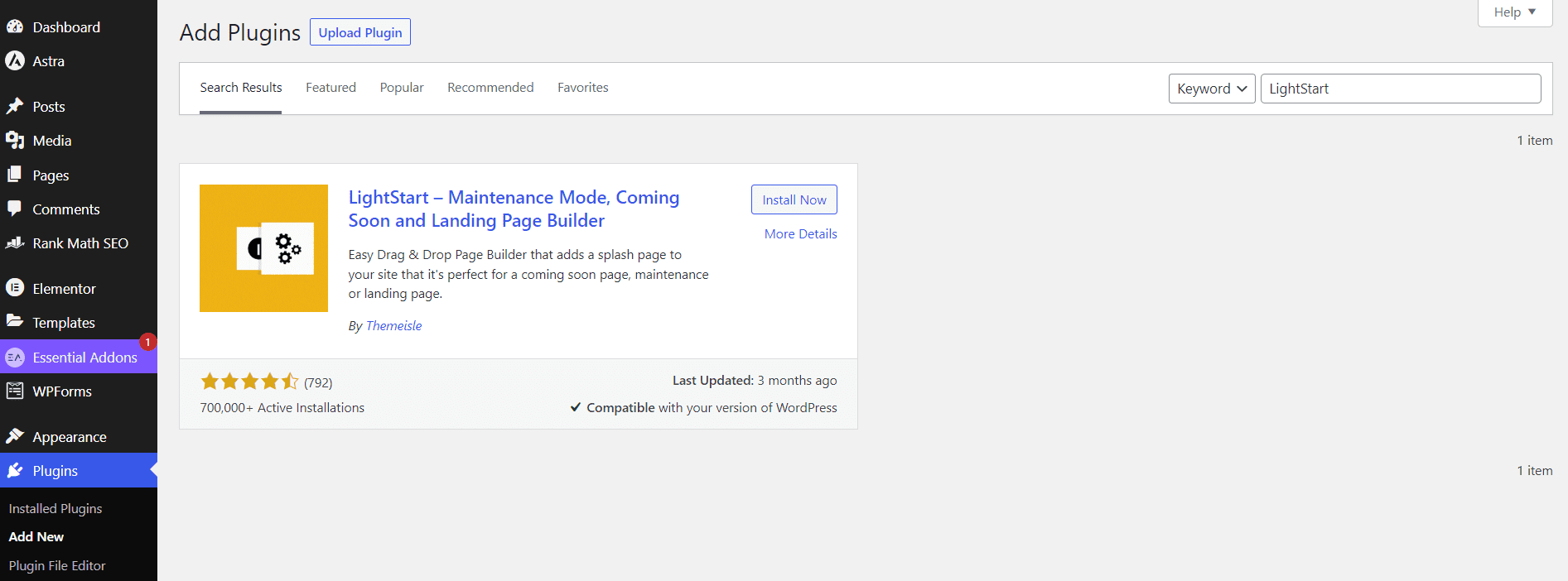
Krok 2: Z řídicího panelu přejděte do nastavení pluginu LightStart.
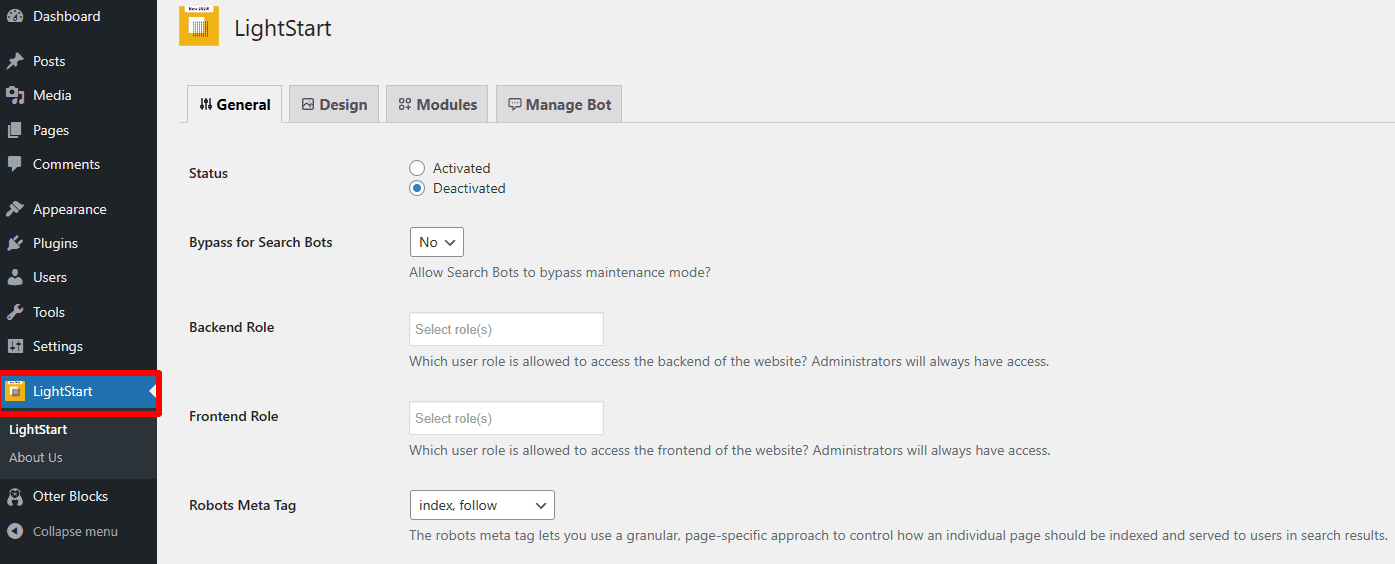
Krok 3: Klikněte na záložku „Design“. Zde si můžete nastavit vzhled a dojem stránky, kterou návštěvníci uvidí v režimu údržby. Budete si moci vybrat a importovat šablonu pro stránku údržby. Nezapomeňte uložit změny kliknutím na tlačítko „Uložit nastavení“ v dolní části.
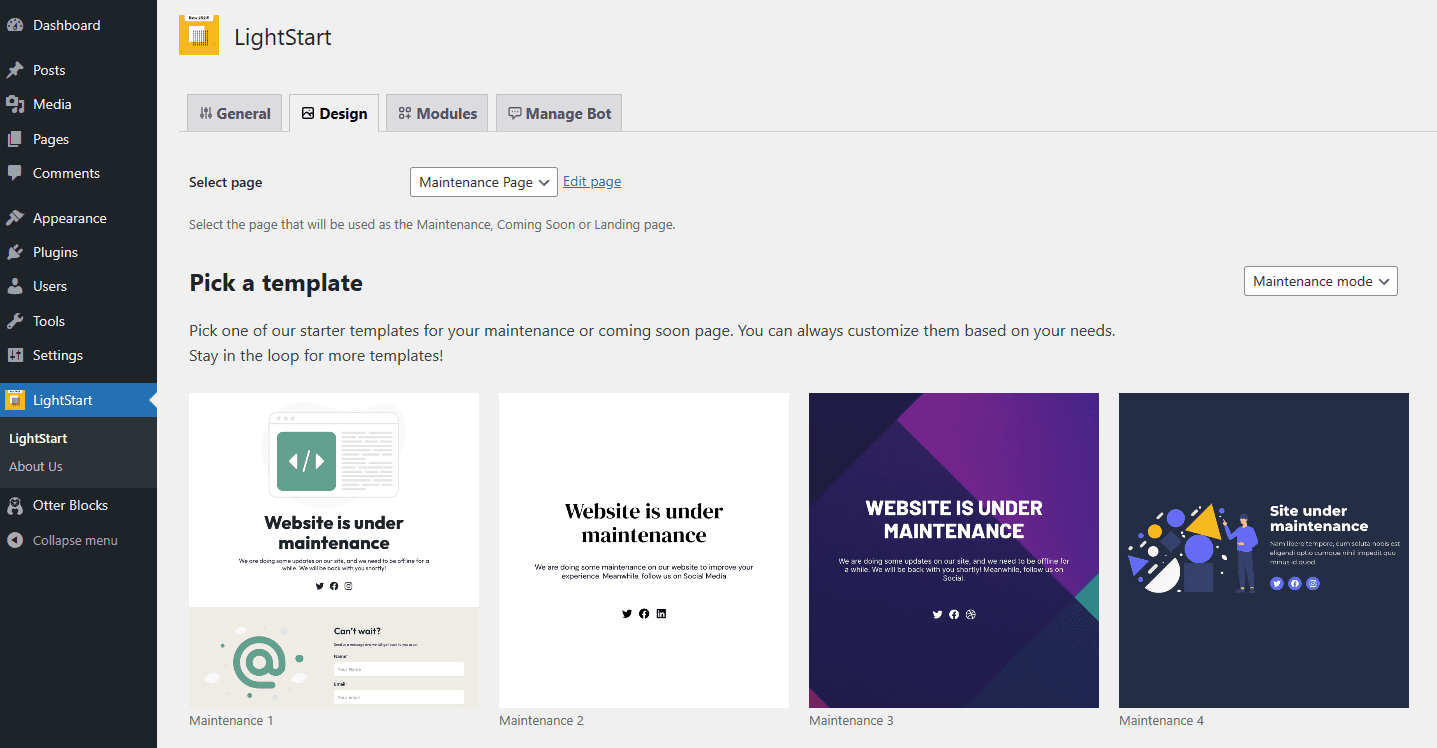
Krok 4: Dále klikněte na kartu „Moduly“. Zde můžete přidat na stránku režimu údržby funkce, jako je sledovací kód Google Analytics. Po jakékoli úpravě klikněte na „Uložit nastavení“.
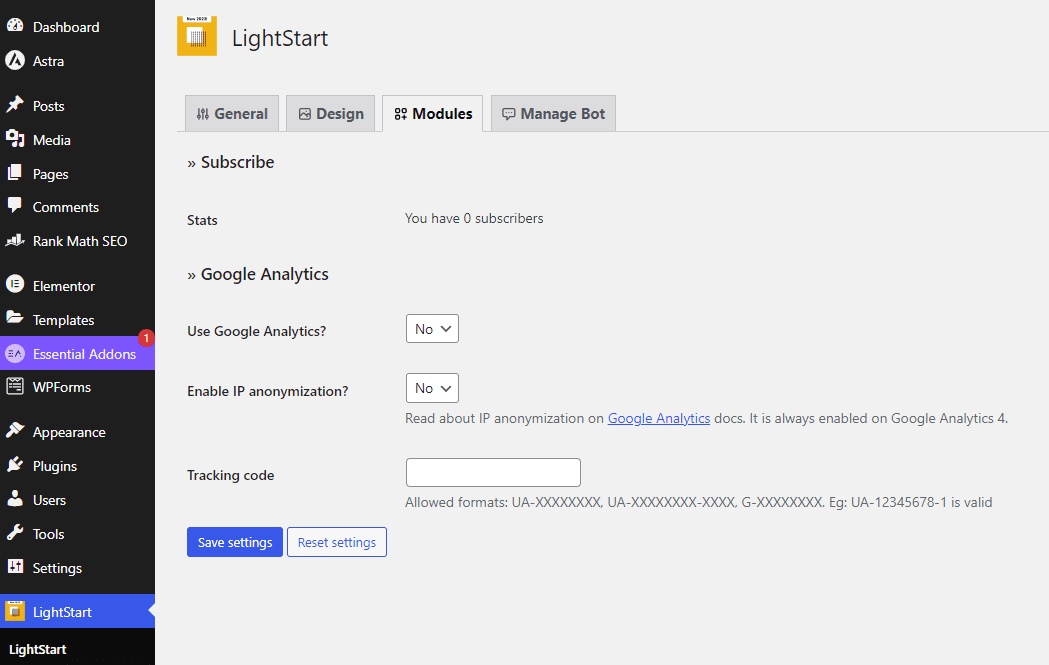
Krok 5: Kliknutím na záložku „Spravovat bota“ nastavíte chatbota. Odtud můžete přidat jméno bota, nahrát avatara, nastavit automatickou zprávu a zahrnout ji na stránku režimu údržby. Jakmile budete hotovi, klikněte opět na „Uložit nastavení“.
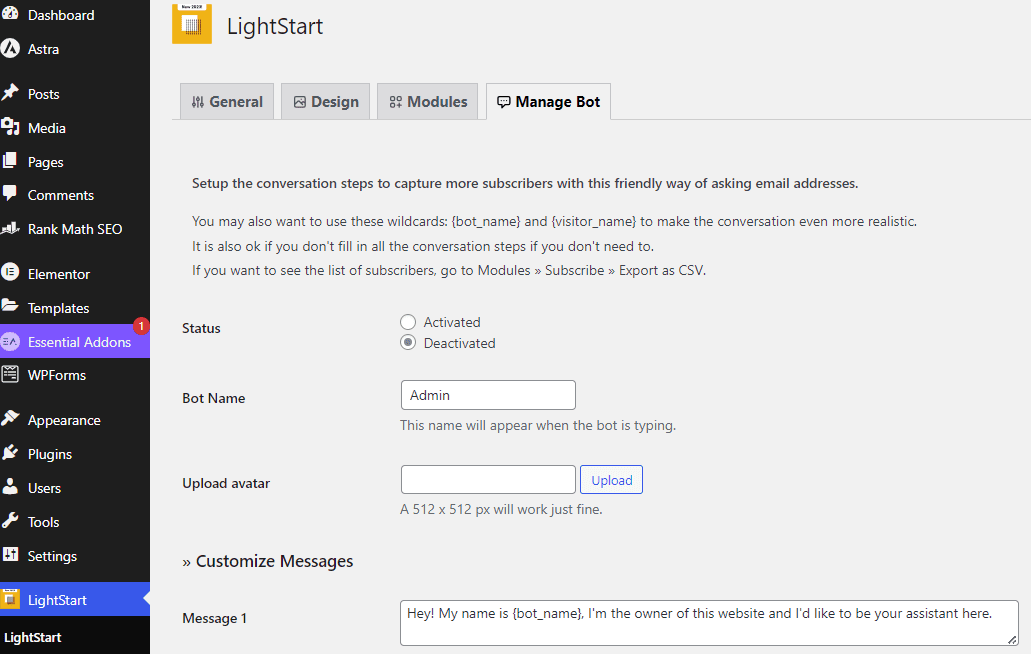
Krok 6: Vraťte se na kartu „Obecné“ po dokončení konfigurace stránky režimu údržby. Chcete-li na webu WordPress zapnout stránku údržby, přepněte stav na „Aktivováno“.
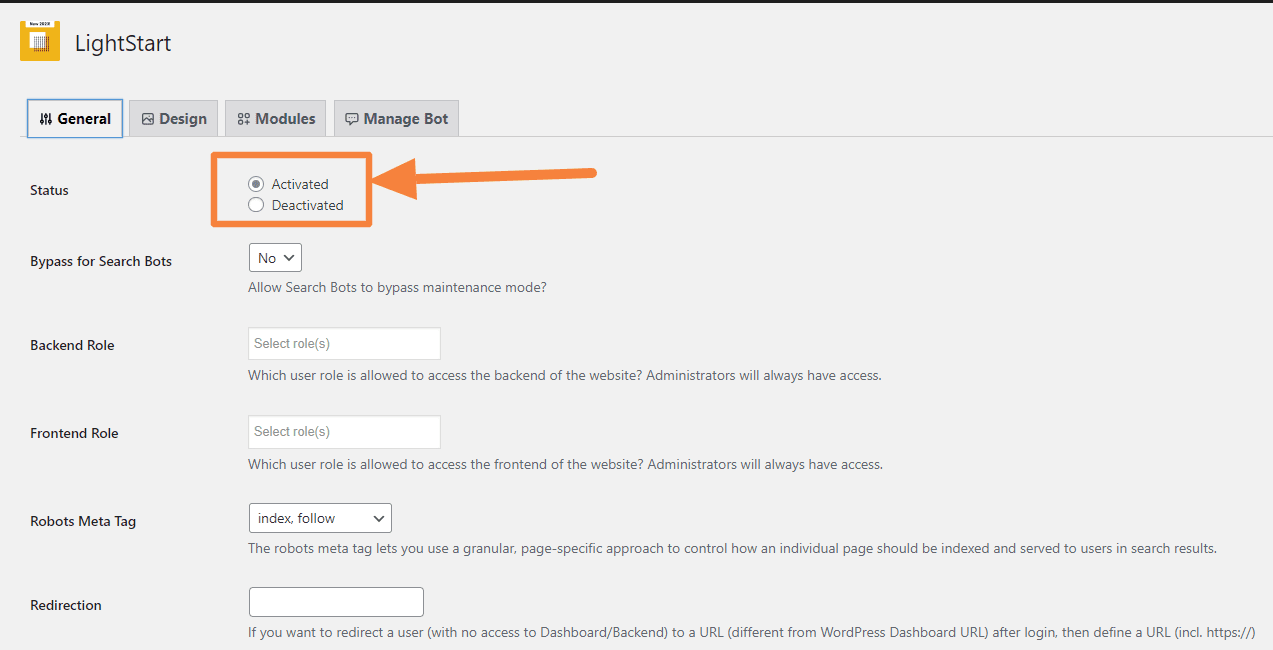
Krok 7: Nakonec se ujistěte, že je web v režimu údržby, tak, že otevřete nové okno prohlížeče a navštívíte svoji webovou adresu.
Výborně! Úspěšně jste uvedli web na WordPressu do režimu údržby pomocí pluginu LightStart.
Závěrem
Nyní už víte, jak aktivovat nebo deaktivovat režim údržby. Vždy ho zapněte, než začnete dělat na webu jakékoli změny. V textu byly zmíněny dva manuální způsoby a jeden způsob pomocí pluginu pro aktivaci a deaktivaci režimu údržby. Vyberte si způsob, který nejvíce vyhovuje vašim dovednostem a potřebám.
Dále si můžete přečíst o společnostech, které v odvětví WordPress dominují.